Kuinka lisätä dokumentin pikakuvakkeita Unity-käynnistysohjelmaan
Linux Ubuntu Ubuntun Perusteet Yhtenäisyys / / March 19, 2020
 Aikaisemmin osoitimme sinulle kuinka lisätä, poistaa ja tilata sovelluksia Unity-käynnistysohjelmassa. Mutta entä jos haluat lisätä asiakirja että Unity-kantoraketti? Et voi vain vetää ja pudottaa tekstitiedostoa kantorakettiin kuten Gnome-paneelissa. Mutta kaikki ei ole menetetty. Sinä voida lisää kantoraketti kantorakettiin. Siis mitä? Kyllä, se on hämmentävää. Käynnistysohjelma, vasemmalla olevan sovelluksenvalitsimen lisäksi, on myös nimi, jonka Ubuntu antaa Windows-pikakuvakkeen tai OS X-aliaksen Linux-vastaavuudelle.
Aikaisemmin osoitimme sinulle kuinka lisätä, poistaa ja tilata sovelluksia Unity-käynnistysohjelmassa. Mutta entä jos haluat lisätä asiakirja että Unity-kantoraketti? Et voi vain vetää ja pudottaa tekstitiedostoa kantorakettiin kuten Gnome-paneelissa. Mutta kaikki ei ole menetetty. Sinä voida lisää kantoraketti kantorakettiin. Siis mitä? Kyllä, se on hämmentävää. Käynnistysohjelma, vasemmalla olevan sovelluksenvalitsimen lisäksi, on myös nimi, jonka Ubuntu antaa Windows-pikakuvakkeen tai OS X-aliaksen Linux-vastaavuudelle.
Jos haluat luoda kantoraketin tietylle dokumentille, selvitä ensin sen tiedostopolku. Sitten päätä, missä ohjelmassa haluat suorittaa sen. Tässä esimerkissä haluan käynnistää DailyScratch.txt-nimisen asiakirjan Dropbox-kansiostani geditin avulla.
Vaihe 1
Oikealla painikkeella tyhjää tilaa työpöydälläsi ja valitse Luo käynnistysohjelma ...
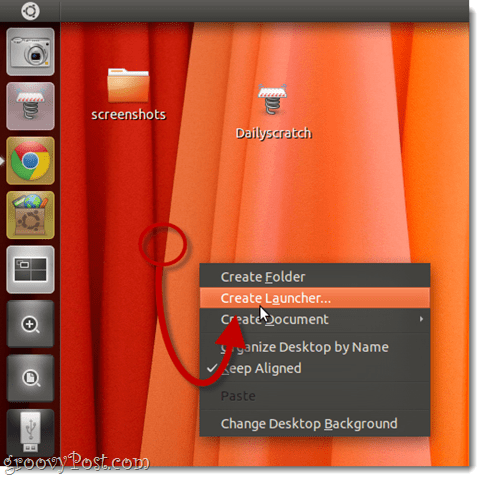
Vaihe 2
Valita hakemus tyypille ja anna sille haluamasi nimi.
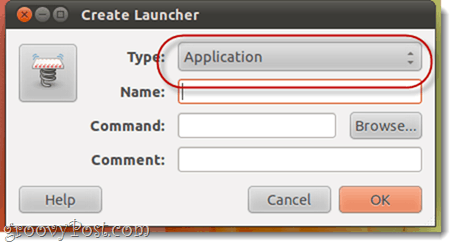
Vaihe 3
Kirjoita komento varten sovellus, jolla haluat avata asiakirjan, ja seuraa sitten dokumentin tiedostopolku.
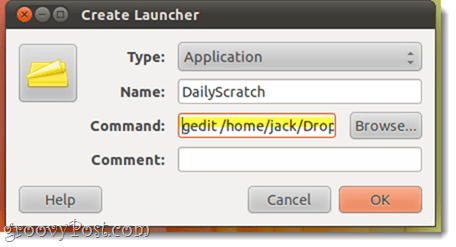
Minulle se olisi:
gedit /home/jack/Dropbox/DailyScratch.txt
Muistaa: Tiedostojen ja kansioiden nimet Linux ovat CasE sEnsiTive.
Vaihe 4
Jos haluat muuttaa kuvaketta, voit napsauttaa olemassa olevaa kuvaketta valitaksesi uuden.
Klikkauskunnossa kun olet valmis.
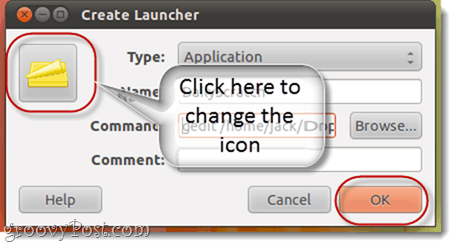
Vaihe 5
Voit lisätä nämä Unity-kantorakettiin vetämällä ja pudottamalla ne.
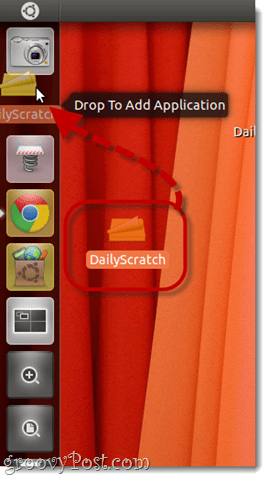
Yksi muistettava asia - sinun on säilytettävä alkuperäinen kantoraketti, jotta se voi näkyä Unity-kantoraketissa. Jos esimerkiksi sijoitat kantoraketin työpöydälle ja vedät sen, pudotat sen Unity-kantorakettiin ja poistat sen sitten työpöydältä, se katoaa myös Unity-kantoraketista. Haluat ehkä luoda erillisen kansion kaikille käynnistysohjelman pikakuvakkeille.


